郵便番号から検索して自動で住所を入力する方法はいくつかありますが、WindowsではIMEの郵便番号辞書の設定をONにすることで、郵便番号から住所へ変換が可能です。ただ、この方法ではちょっと物足りない場合もあると思います。そこで今回は、PowerAppsを例に住所を自動入力する方法をご紹介いたします。
まず、冒頭にお話ししたIMEの郵便番号辞書の設定をONにする方法ですが、Windowsの「設定」「時刻と言語」の中に設定がありますので、ご存じない方はご確認ください。
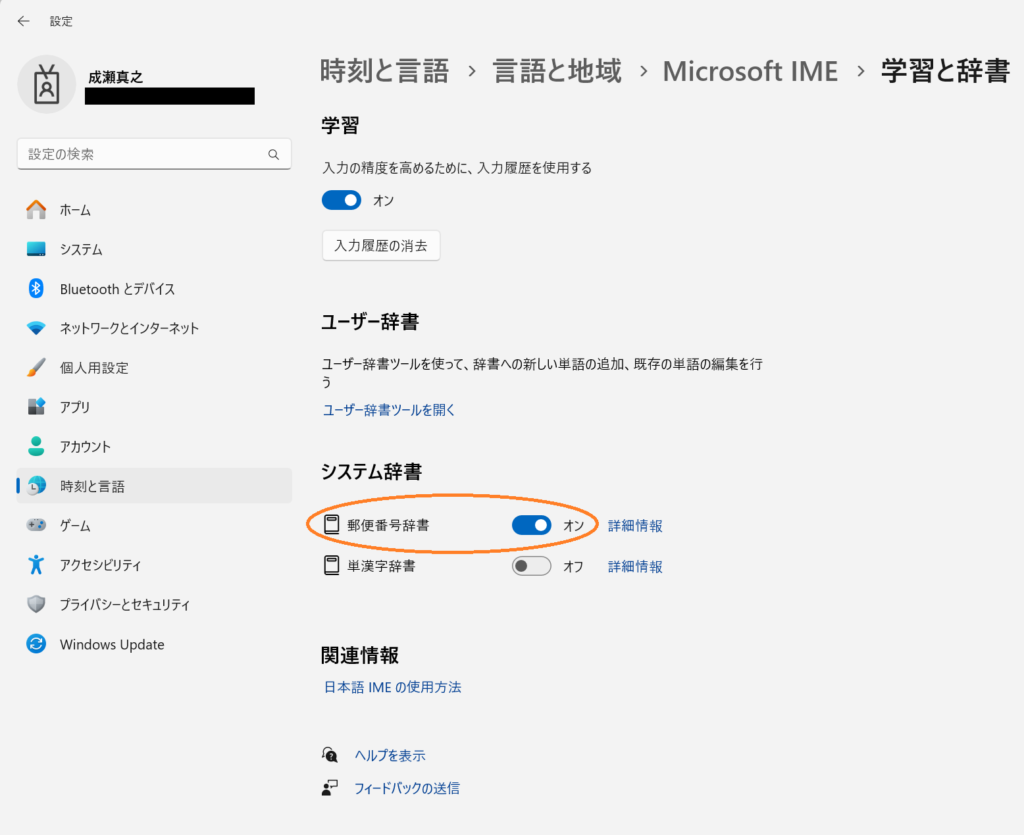
では、SharePointリストとPowerAppsを使った住所の入力についてアイデアをご紹介します。
まず、SharePoint上に以下の2つのリストを作成します。
ひとつは、住所を入力するため、もう一つは郵便番号データを格納するためのリストになります。リストの名前はそれぞれ「会社」「郵便番号」としました。郵便番号ですが、郵便番号データダウンロード – 日本郵便 (japanpost.jp)からダウンロードできます。今回はSharePointにインポートする都合で少し加工をしています。
「会社」リストを編集するために、まずは、PowerAppsのアプリを作成しましょう。「統合」ー「PowerApps」ー「アプリの作成」で、アプリを作成します。

編集画面(EditScreen1)は以下のようにしました。
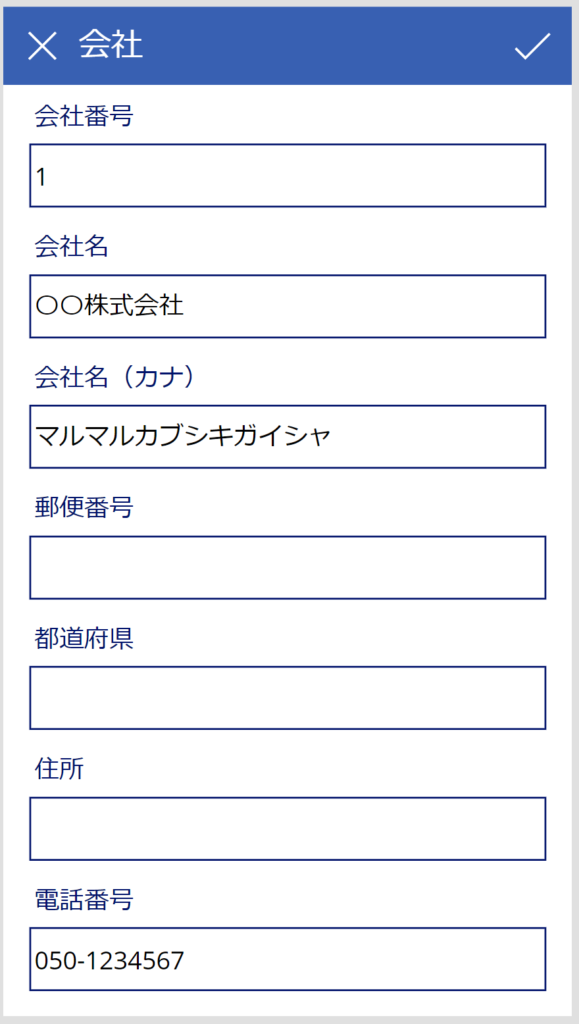
PowerApps上の「データの追加」で使用するSharePointリストを追加します。
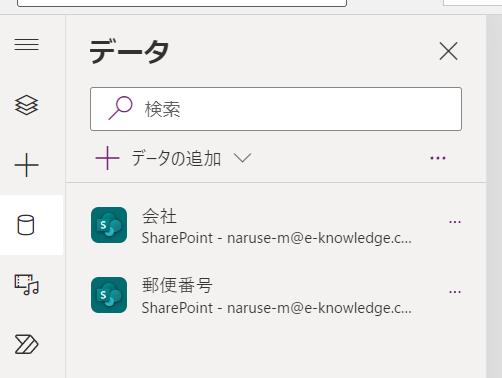
郵便番号の値を入力するコントロールのOnChangeに以下の数式を設定します。郵便番号の値を入力するコントロールは「郵便番号_Value」とします。変数PrefとAddrに郵便番号のSharePointリストから取得した住所をセットしています。
With(LookUp(郵便番号, 郵便番号=Substitute(郵便番号_Value.Text,"-","")),Set(Pref,都道府県名);Set(Addr,市区町村名 & 町域名););
次に、都道府県と住所のDataCardの「Default」にそれぞれ、変数PrefとAddrをセットしていきます。
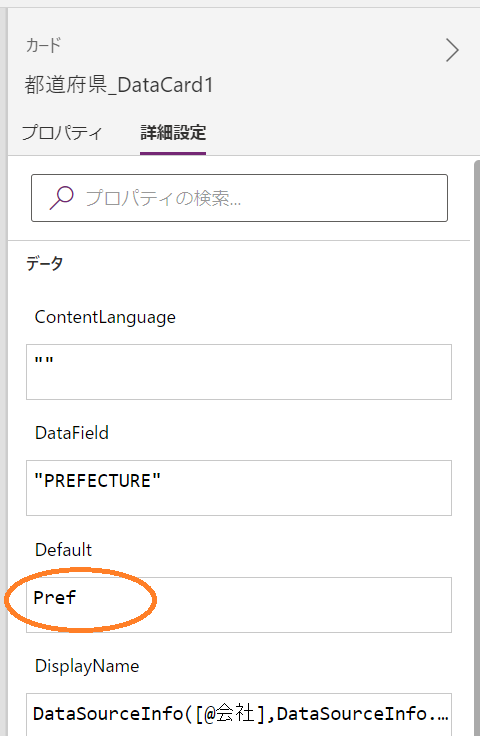
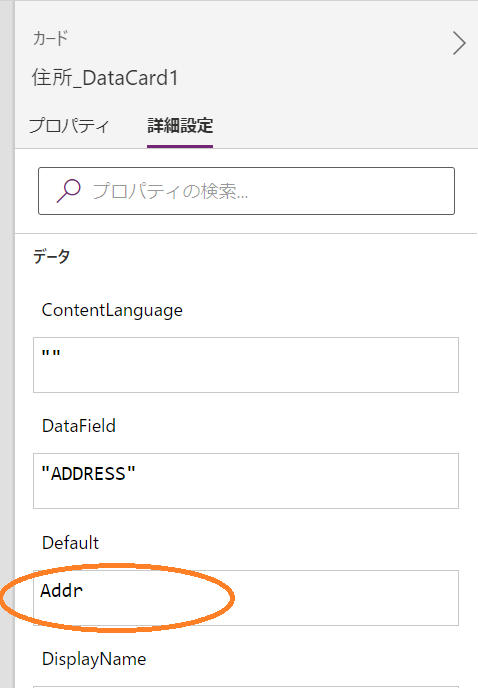
では、動作を確認してみましょう。
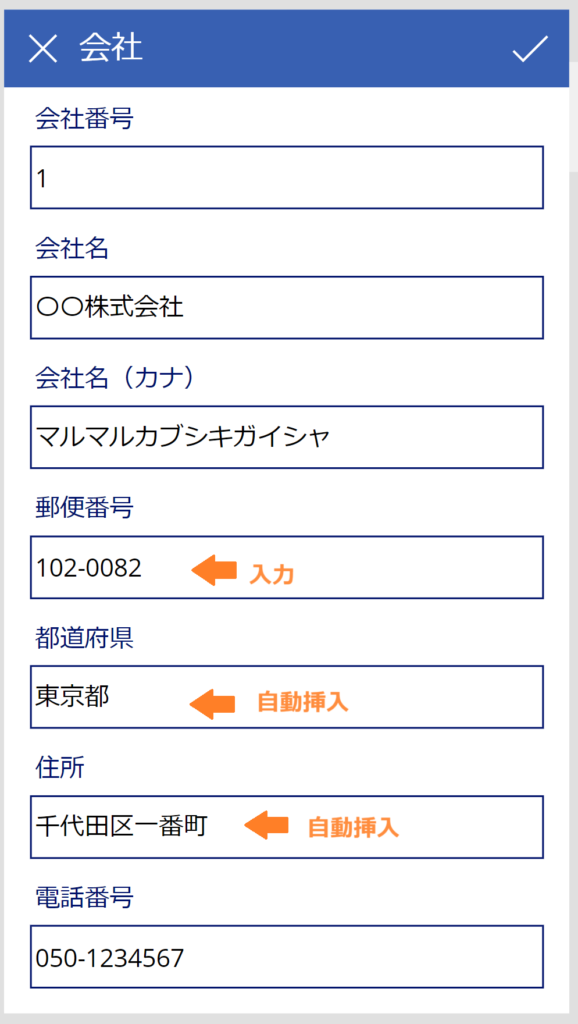
うまく動作しているようです。
ほかにもいろいろなアイデアがあると思いますが、また機会があればご紹介いたします。皆様のお役に立てば幸いです。